如何备份PC上的所有数据?
1:进入首页后,点击左侧的备份,接着点击下面的“添加备份”。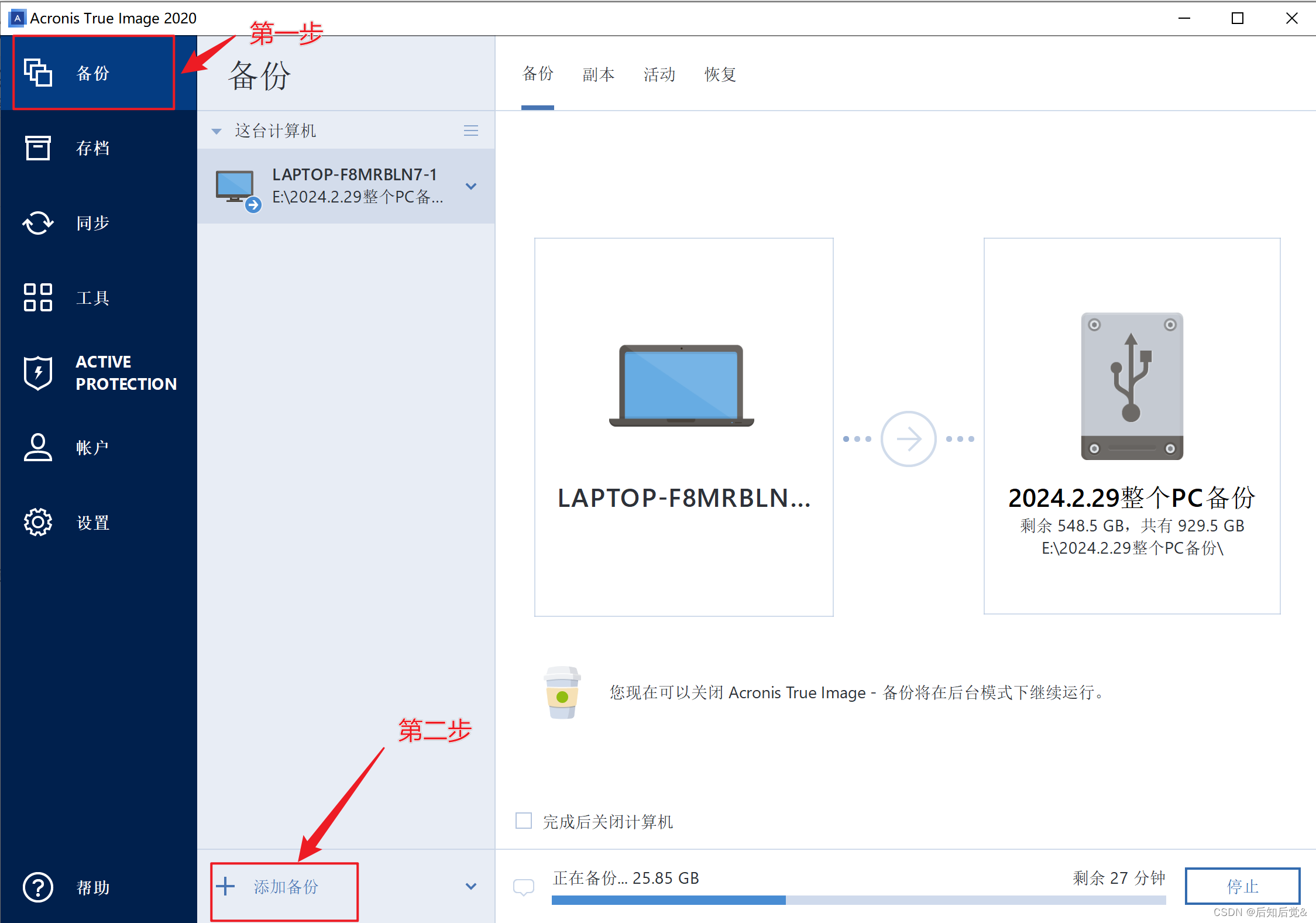
2:单击备份源图标,选择整个PC;
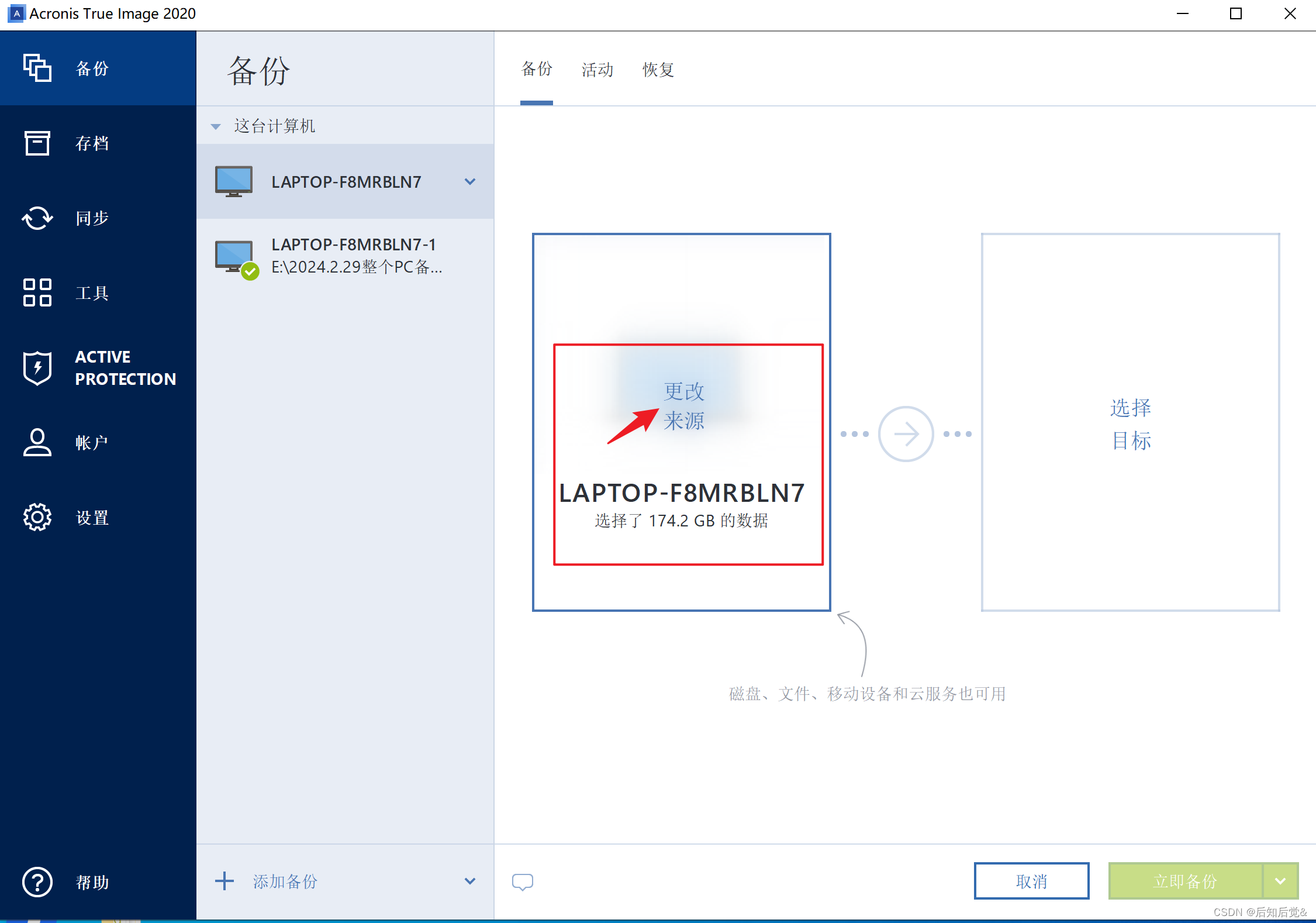

3:单击备份目标图标,选择备份的目标位置;
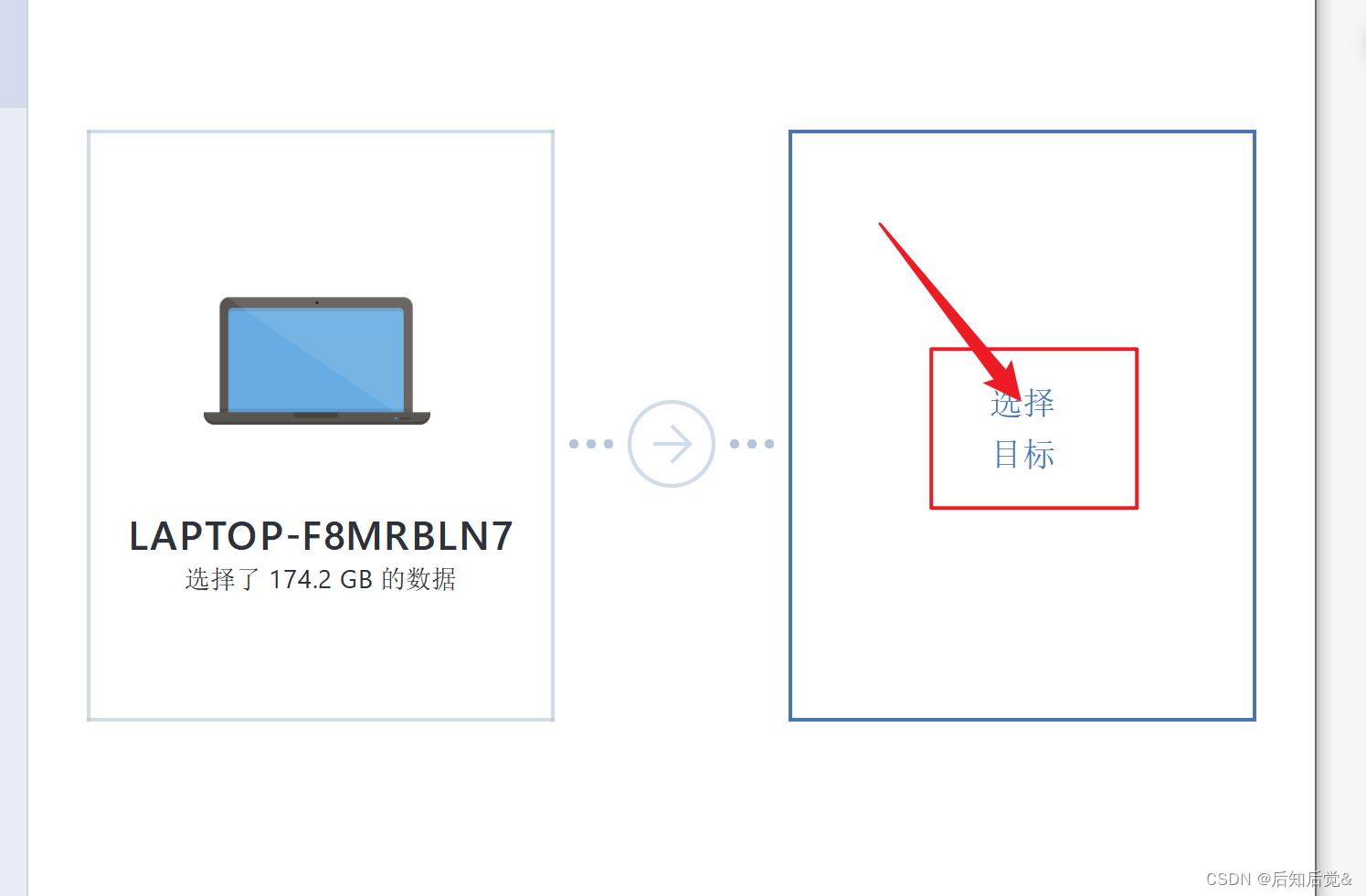
4:点击立即备份;
如何备份磁盘和分区?
1:进入首页后,点击左侧的备份,接着点击下面的“添加备份”。
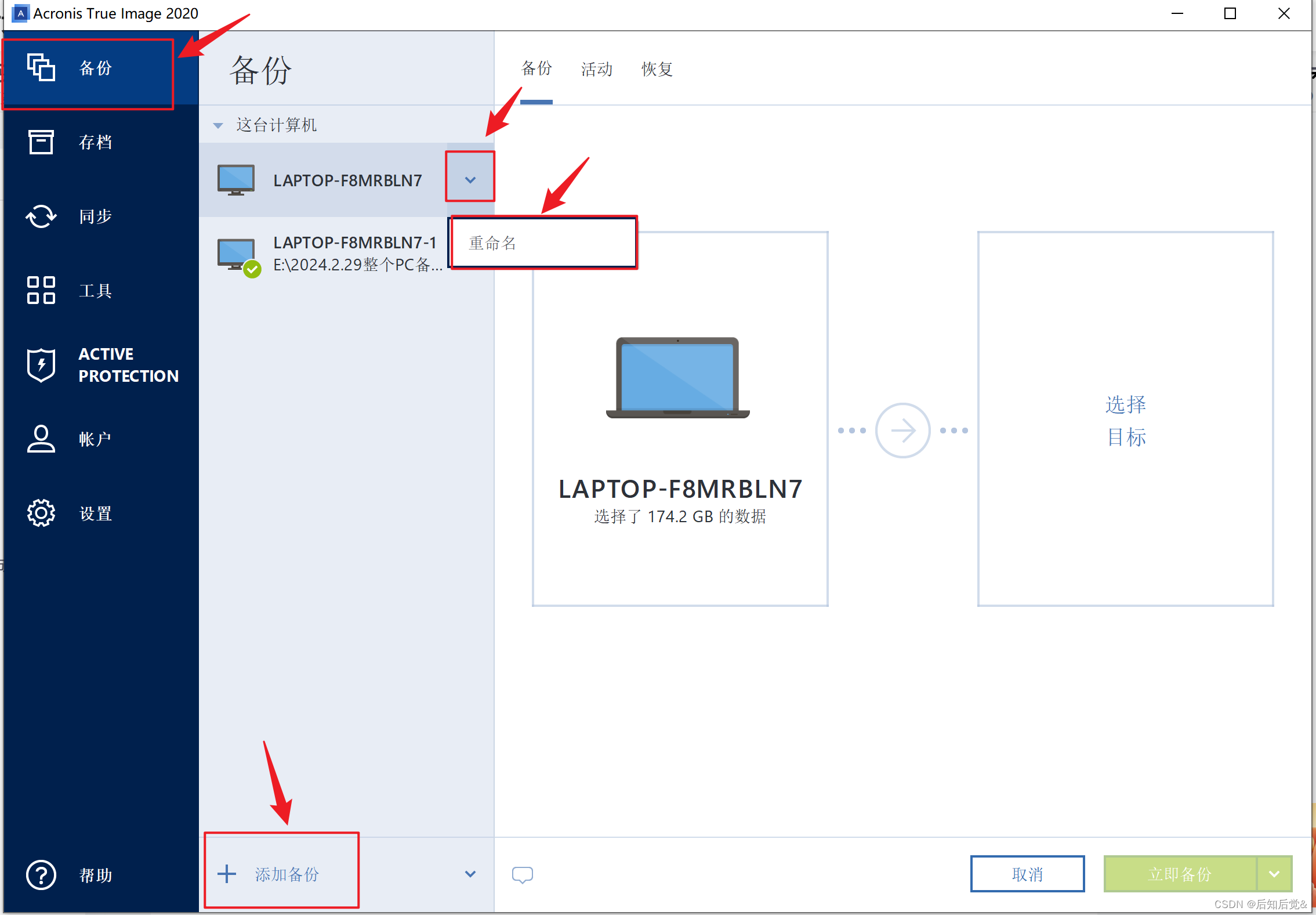
如果要重命名备份,单击备份旁边的向下的箭头,然后重命名;
2:单击备份源图标,选择磁盘与分区;
3:在打开的窗口中勾选你要备份的磁盘和分区旁边的复选框,最后点击右下角的确定;
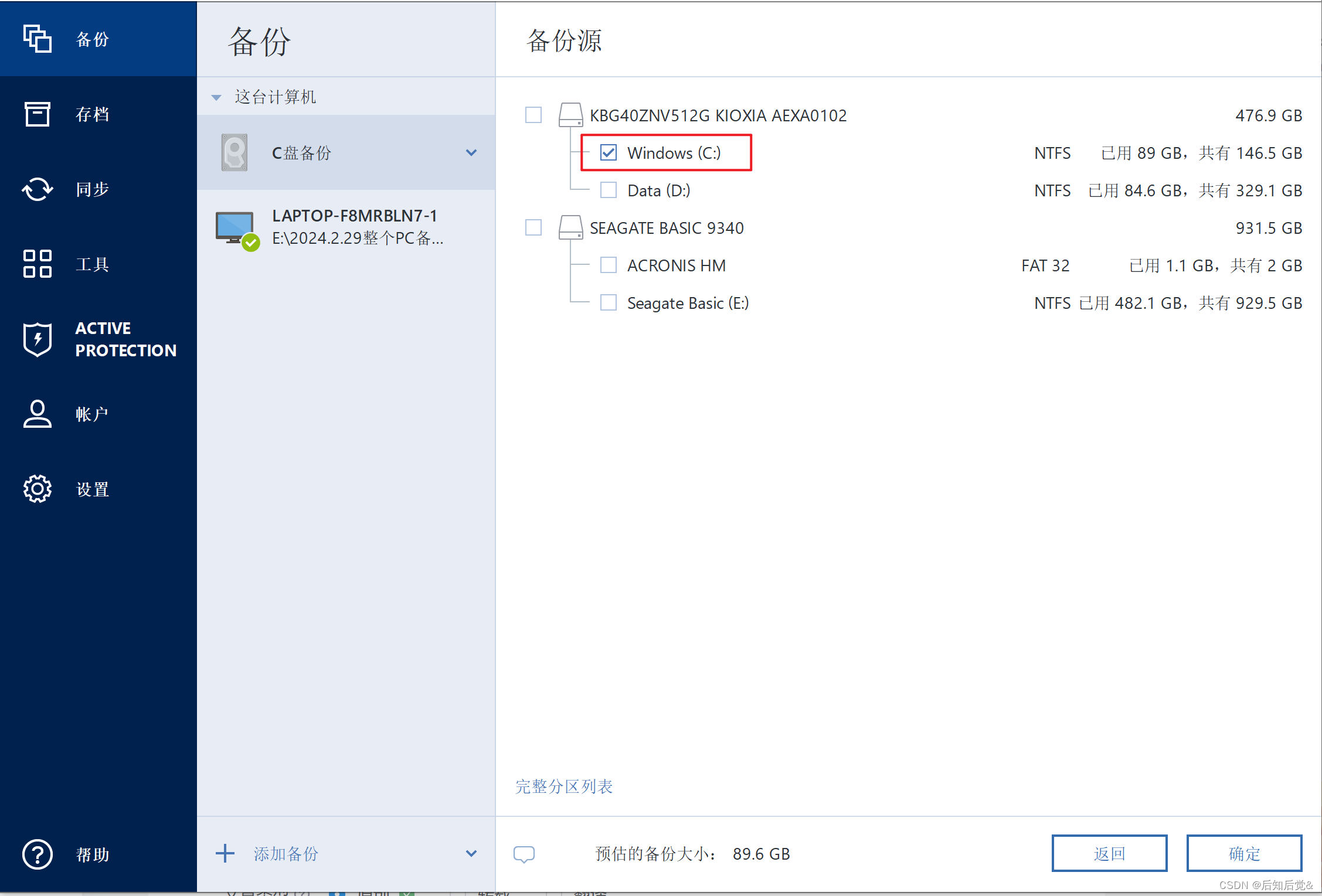
4:单击备份目标位置区域,选择一个备份目标位置;
Acronis Cloud----:登录账户,点击确定,没有账户的话需要创建账户;
外接驱动器----:确保计算机上插入了外接驱动器才可以选择这一项;
NAS----:从找到的NAS设备列表中选择一个NAS;
浏览----:从文件夹中选择一个目标位置;
5:点击选项,可以设置备份的选项,有计划、方案和密码保护等方面的内容,这个可以不做。直接点击立即备份即可。
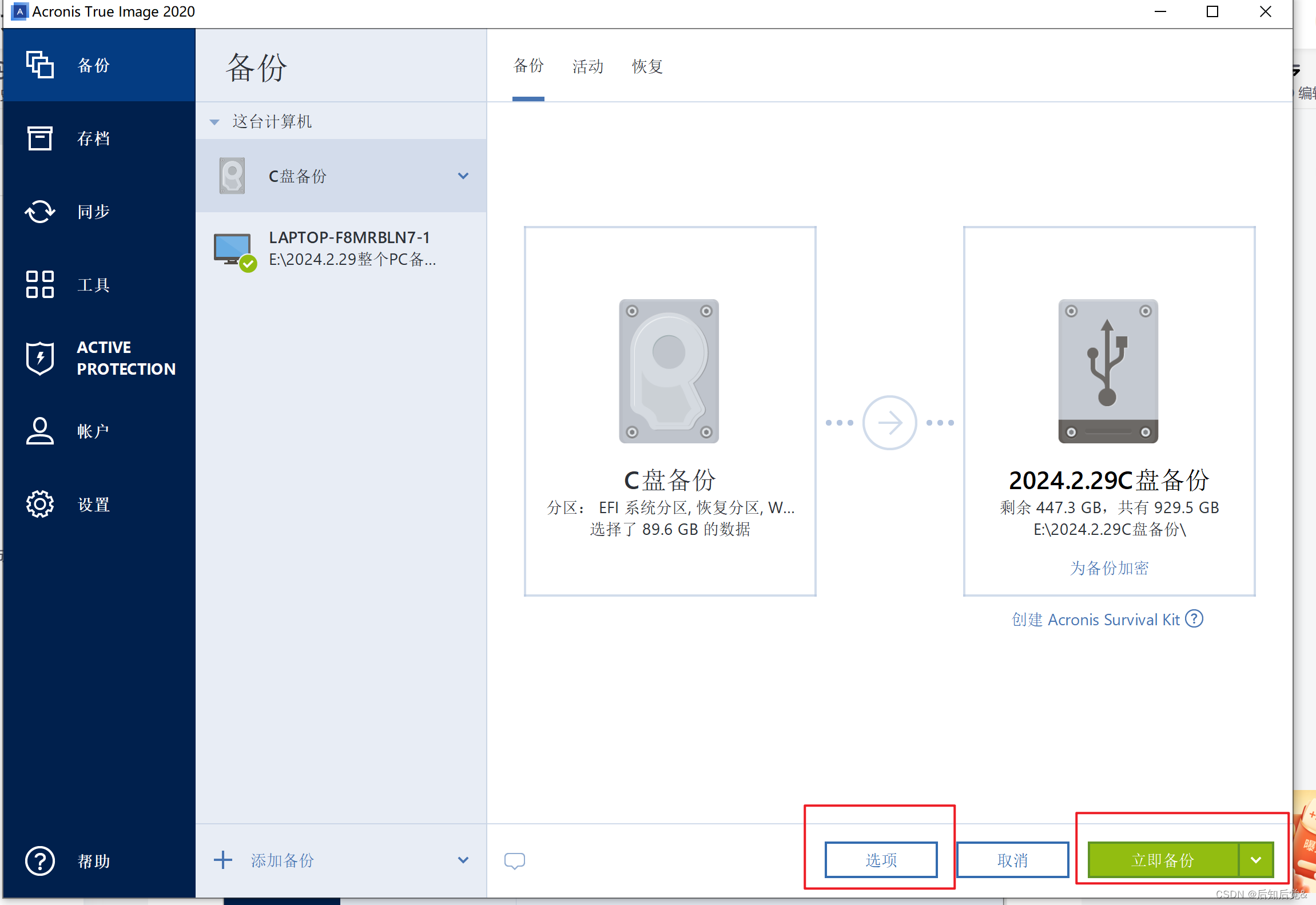
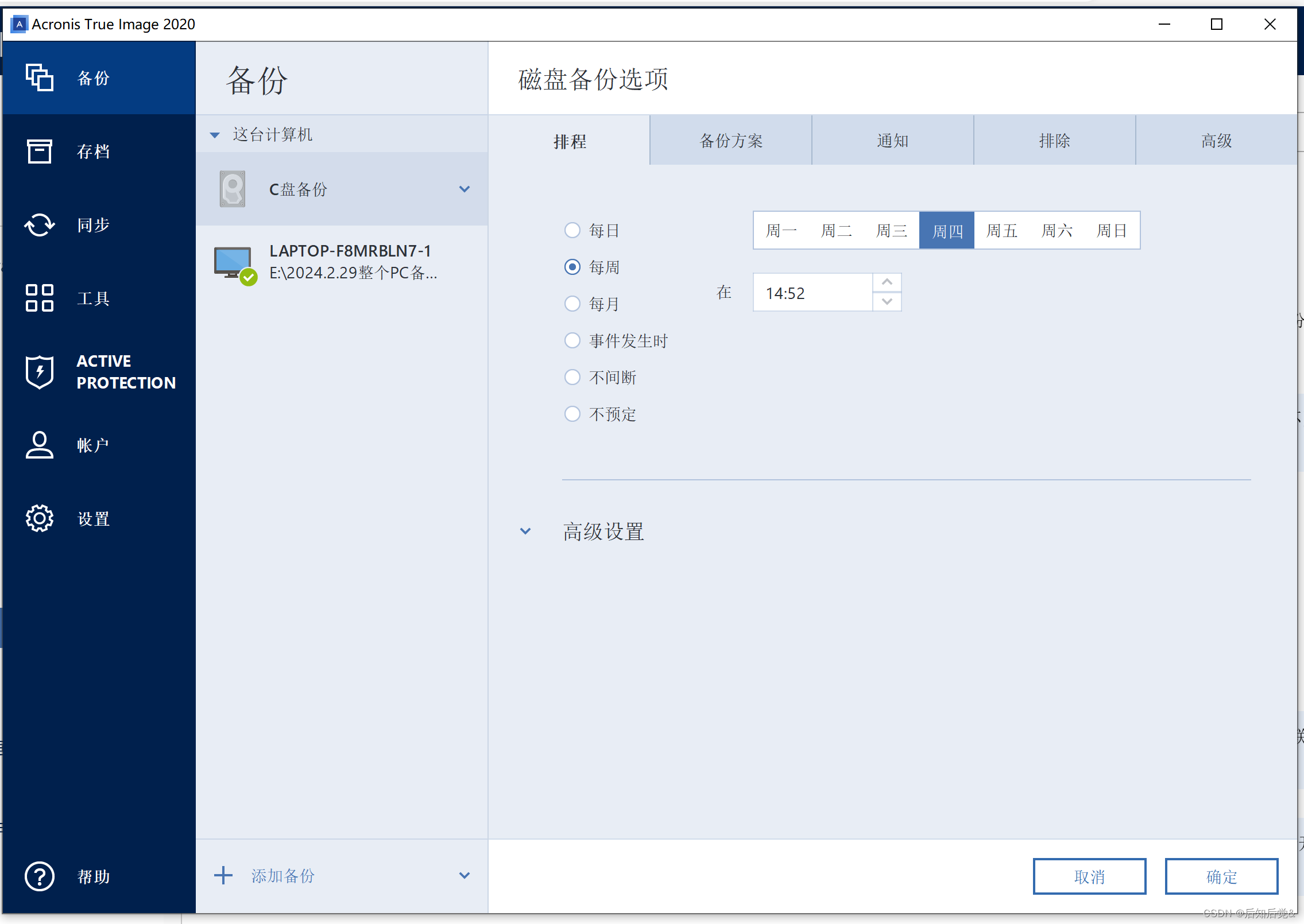
备份文件与文件夹与上面步骤是类似的。
恢复计算机步骤:
情况一:Windows运行不正常,但可以启动Acronis True Image2020
1:启动Acronis True Image2020;
2:在侧栏点击备份,从备份列表中选择包含系统磁盘的备份;
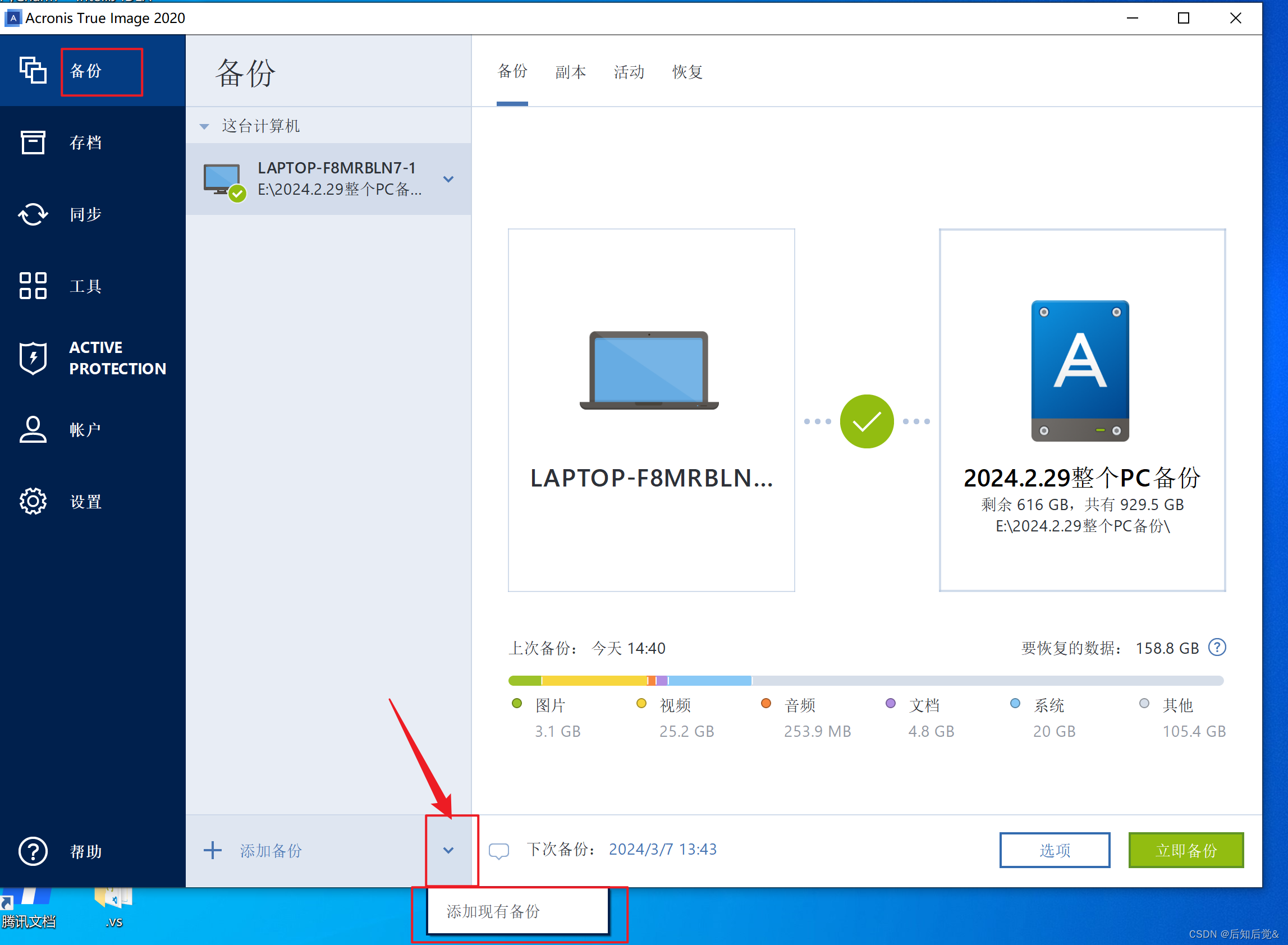
备份列表中没有的话就添加进来。
3:在右侧面板中,点击恢复,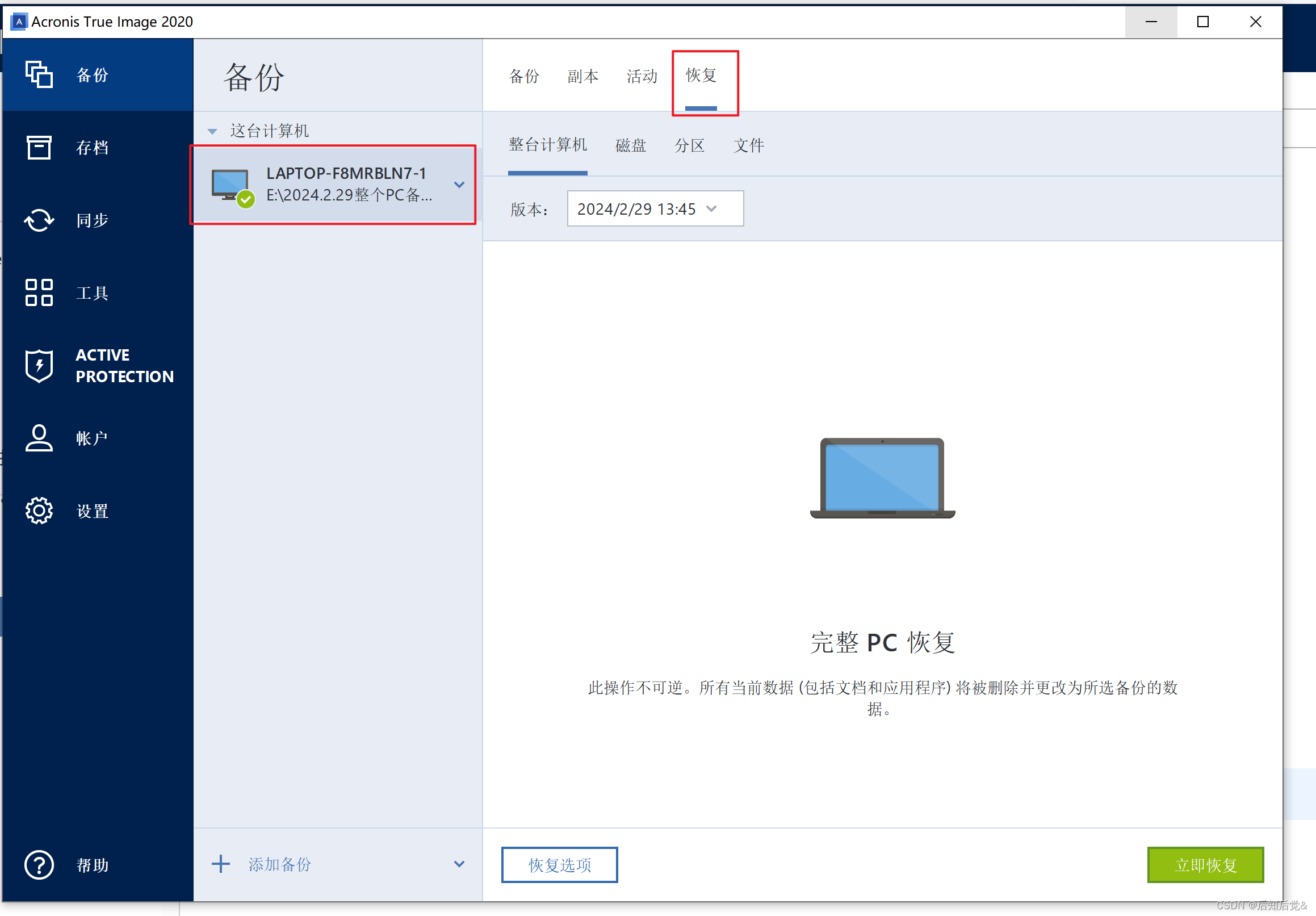
根据备份的类型,选择恢复完整PC或者恢复磁盘,可以在磁盘下选择要恢复的系统分区和保留的分区;
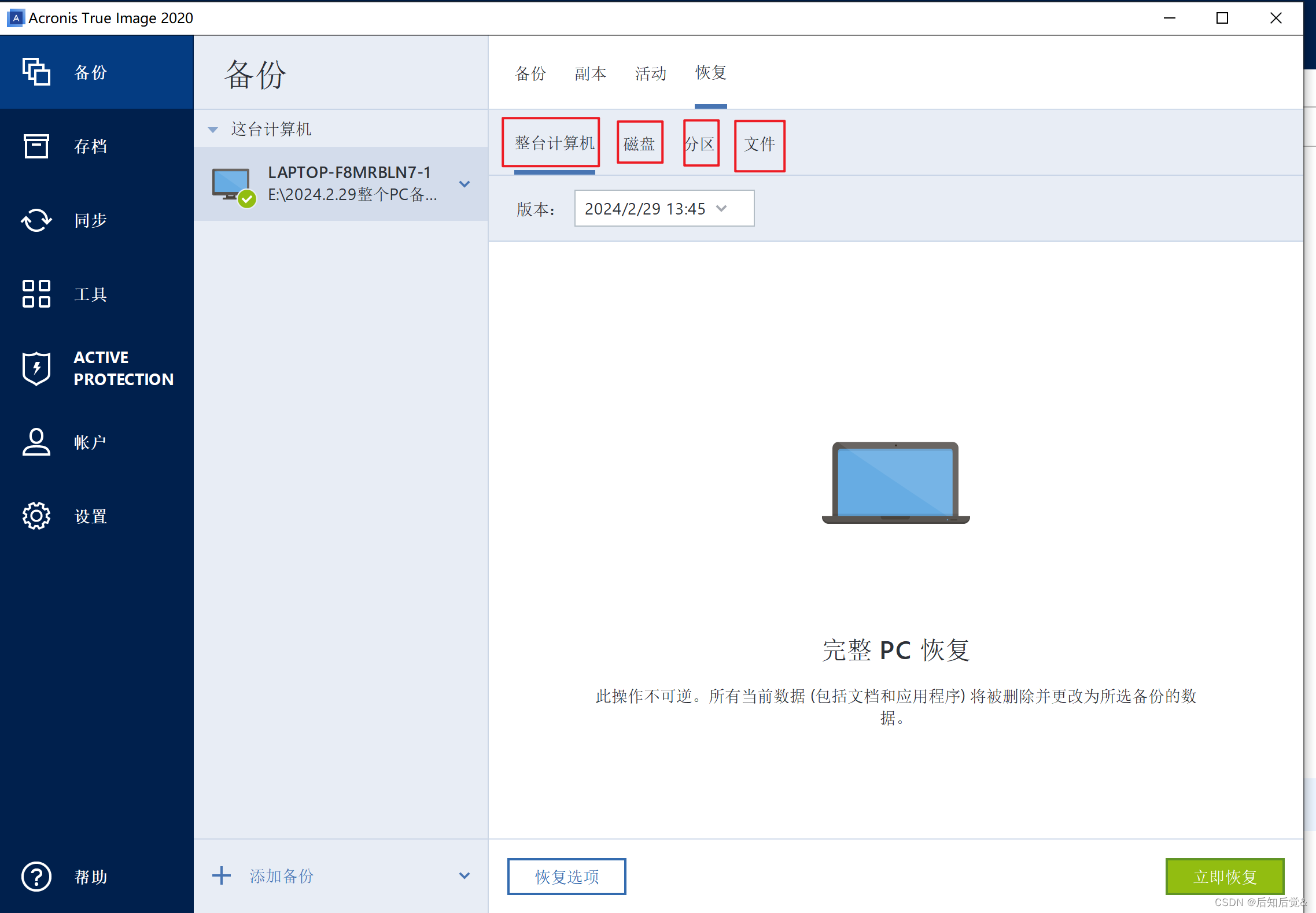
4:点击立即恢复。
情况二:Windows无法启动
1:将Acronis可启动媒体连接到计算机,然后运行专用单机版Acronis True Image2020。(创建Acronis可启动媒体以及设置BIOS顺序文末介绍)
2:在欢迎屏幕下,选择恢复下我的磁盘;
3:选择要用于恢复的系统磁盘备份。(右键单击备份,然后选择恢复,如果未显示,浏览并手动选中备份路径)
4:在恢复方法中,选择恢复整个磁盘和分区;
5:在恢复内容屏幕中选择系统分区(通常是C)。
6:可以让分区的所有设置保持不变,单击完成。
7:单击继续。
8:操作完成后,退出单机版Acronis True Image2020,移除可启动媒体,并从恢复的系统分区启动,确保Windows恢复到需要的状态后,在BIOS界面还原原始启动顺序。
创建Acronis可启动媒体步骤:
Acronis 可启动媒体是 CD、DVD、USB 闪存驱动器或其他可移动媒体。在Windows无法启动时,可以通过该媒体运行Acronis True Image2020。
- 放入 CD/DVD 或插入 USB 驱动器(USB 闪存驱动器或 HDD/SSD 外部驱动器)。
- 启动 Acronis True Image 2020。
- 在侧边栏上,单击工具,然后单击应急媒体生成器。
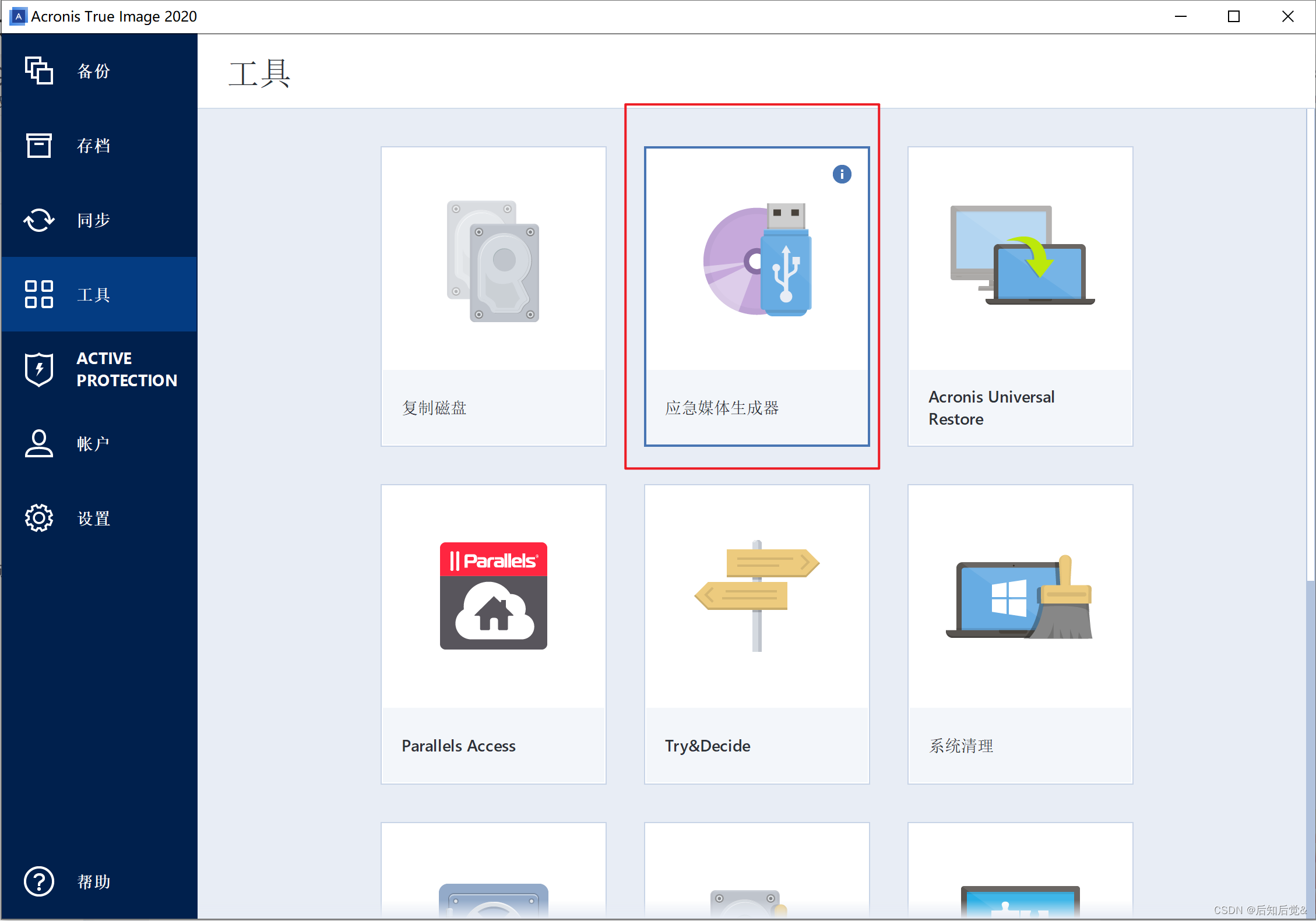
- 在第一个步骤中,选择简单。
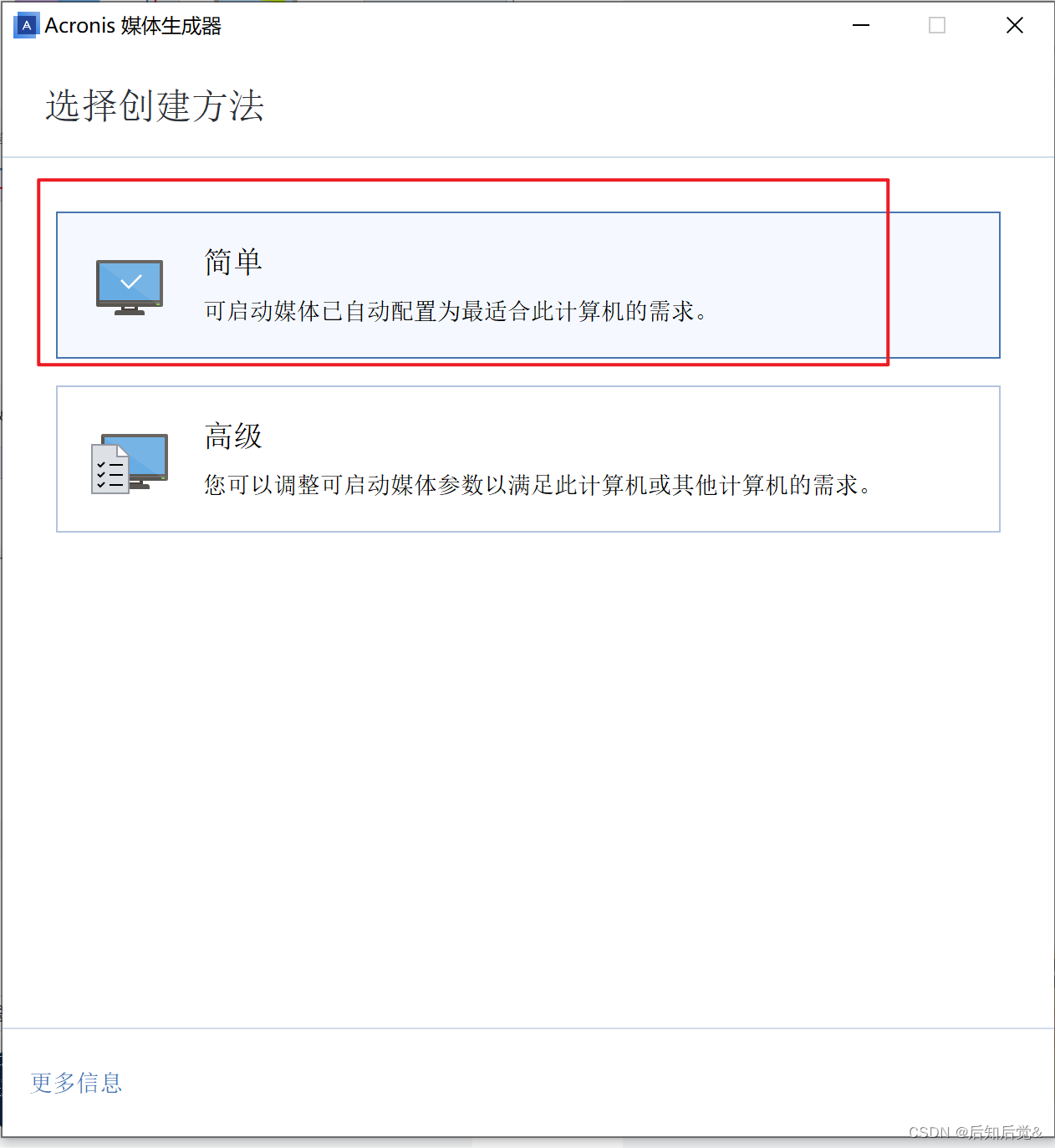
- 选择用于创建可启动媒体的设备。
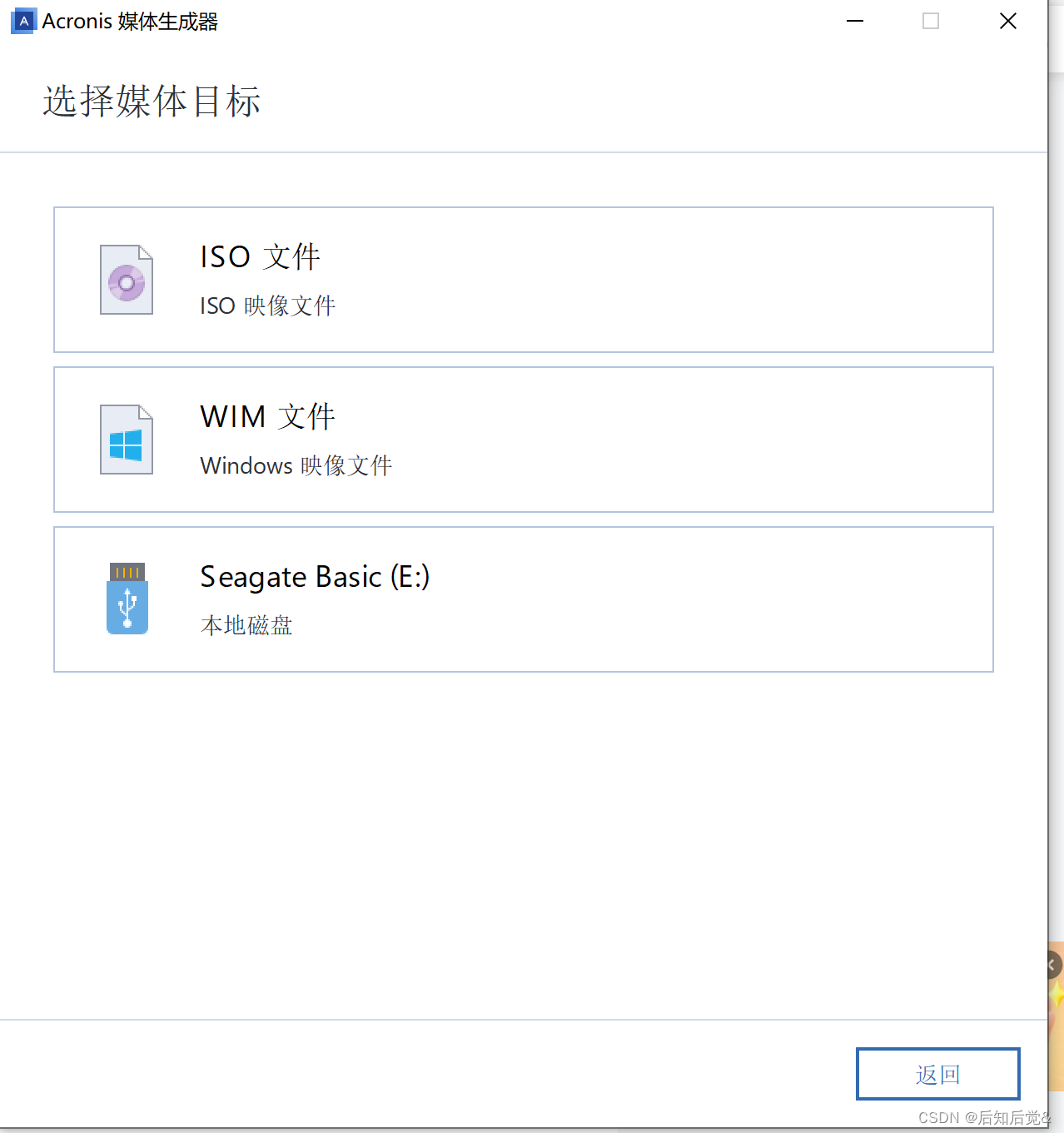
- 单击继续。
Acronis可启动媒体使用步骤:
1:将可启动媒体连接至计算机(例如插入USB驱动器)
2:在BIOS中设置启动顺序;设置Acronis可启动媒体是启动的第一设备。
(1)打开计算机。在开机自检 (POST) 过程中,将看到进入 BIOS 或 UEFI BIOS 需要按的组合键。
(2)按下组合键(例如 Del、F1、Ctrl+Alt+Esc、Ctrl+Esc)。BIOS 或 UEFI BIOS 设置实用工具将会打开。
某些主板具有所谓的启动菜单,可通过按特定键或组合键(例如 F12)将其打开。启动菜单允许从可启动设备列表中选择启动设备,而无需更改 BIOS 或 UEFI BIOS 设置。
3:退出BIOS界面,并保存更改。
4:从可启动媒体启动计算机,并选择Acronis True Image2020。





















 8万+
8万+











 被折叠的 条评论
为什么被折叠?
被折叠的 条评论
为什么被折叠?








